Modul în care se pot instala upgrade-urile pentru Office 365 365
Microsoft Office / / March 17, 2020
Ca abonat Office 365 Business, ar trebui să ai acces la actualizarea actualizată din 2016. Iată cum puteți trece la actualizarea la cea mai recentă versiune Office.
Microsoft anuntat recent care selectează abonații Office 365 Business, precum E3, E4 și E5, vor putea să își actualizeze actualele instalații Office 2013, la versiunea 2016, începând cu luna februarie. De ceva vreme folosesc versiunea 2013 ca parte a Planului meu Office 365 E3; Am rămas blocat cu versiunea 2013, chiar dacă suita este disponibilă din septembrie trecut, din cauza unei politici noi, Microsoft a introdus ca parte a strategiei sale de lansare. Similar pentru actualizarea sucursalelor disponibile pentru Windows 10, versiuni de afaceri, echipa Office a adăugat mai multe sucursale pentru Office 2016.
Abonați ai filialei curente: Acestea includ edițiile pentru consumatori ale Office 365, cum ar fi Personal și Acasă. Această sucursală primește actualizări periodice și funcții imediat ce sunt gata. Abonați actuali ai filialei, pot accesa rapid și noi adăugări, cum ar fi
Canal amânat: Dacă executați ediții de afaceri Office 365, cum ar fi Pro Plus, Microsoft sau organizația dvs., va limita actualizările și corecțiile la trei ori pe an.
Descărcarea Office 365 Pro Plus Versiunea 2016
Înainte de a verifica dacă Office 2016 îți este disponibil, aș recomanda mai întâi trecerea la contul organizației tale. Dacă utilizați un cont personal precum Outlook.com sau un cont Hotmail cu Office 365 Pro Plus 2013, este posibil să nu vedeți cele mai recente actualizări. De exemplu, în prezent văd doar actualizări incrementale doar pentru versiunea 2013.
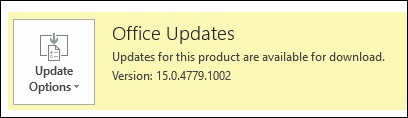
În oricare dintre aplicațiile Office, faceți clic pe contul dvs., situat în colțul din dreapta sus al ecranului, apoi faceți clic pe Comutați contul.
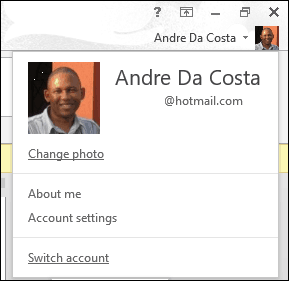
Faceți clic pe celălalt cont dacă este listat, introduceți datele de acreditare dacă vi se solicită. Dacă nu apare un alt cont pentru a vă conecta, faceți clic Adaugă cont, apoi conectați-vă cu datele de acreditare.
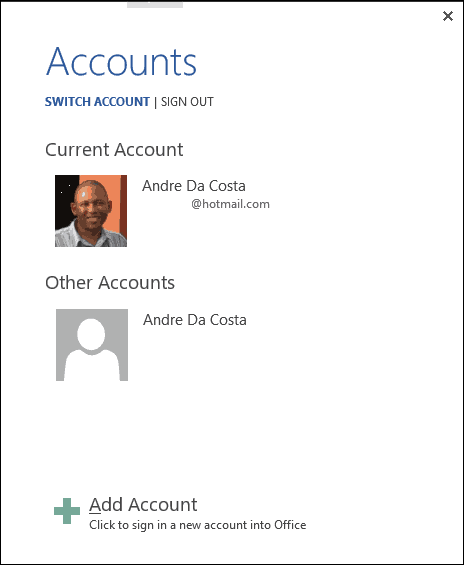
Clic Fișier> Conturi> Verificați actualizări sau faceți clic pe Actualizează acum, dacă apare un banner în aplicația Office 365. Vă recomand, de asemenea, dacă executați Windows 10 Pro sau Enterprise, dezactivați Actualizări amânare, dacă în prezent îl aveți activat, deoarece acest lucru poate bloca și actualizările Office 365, am observat. Clic Pornire> Setări> Actualizare și securitate> Actualizare Windows> Opțiuni avansate, apoi debifează Ambalarea actualizărilor, dacă este activată.

Instalați manual Office 365 2016
Dacă încă nu primiți cea mai recentă versiune, încercați să instalați manual. Du-te la Conectați-vă la Office 365 pagina, apoi conectați-vă cu contul Office 365, apoi faceți clic pe Alte instalări.
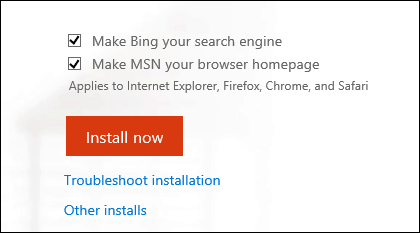
Derulați în jos spre Instalați Office 365 ProPlus cu noile aplicații 2016, apoi faceți clic pe Instalare. Dacă doriți să instalați o arhitectură diferită, faceți clic pe Avansat apoi alegeți-l pe cel pe care îl doriți.
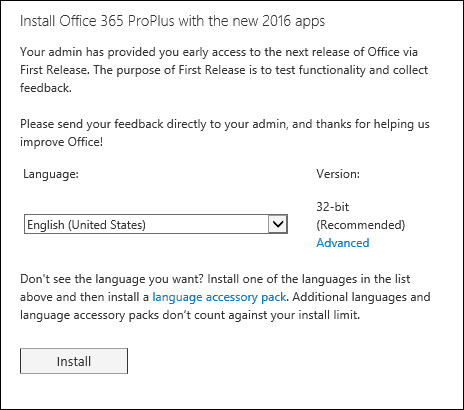
Ar trebui să aveți acum Office 365 în sus și alergat.
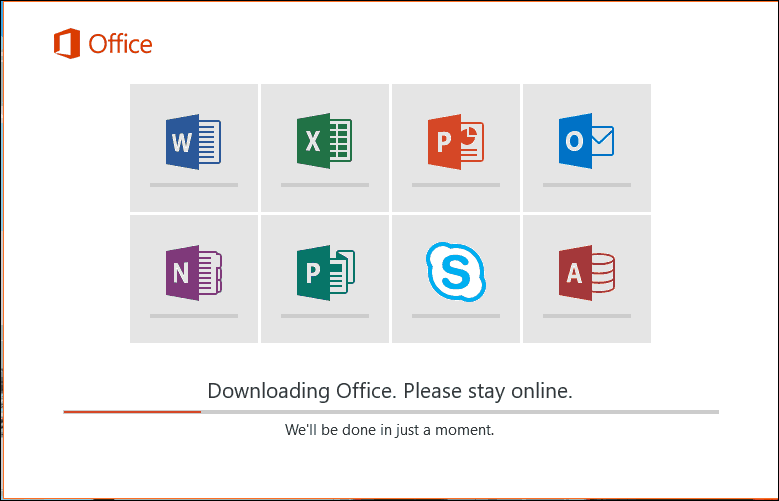
Dacă continuați să întâmpinați probleme, poate fi necesar să contactați administratorul IT pentru asistență. Oamenii care rulează OS X pot descărca Office 365 versiunea 2016 pentru Mac, prin semnarea de pe Mac-ul lor. Asigurați-vă că consultați articolul nostru pentru mai multe despre cele mai recente funcții din Office 2016. Ca abonat Office 365 Business, ar trebui să ai acces la instruire gratuită, consultați articolul nostru pentru detalii cum să vă înscrieți.


